Grabó un video que contiene ruidos, por lo que debe silenciar la pista original del video. ¿Cómo silenciar videos? En esta publicación, te mostraré las 7 mejores formas gratuitas de deshacerte por completo del audio del video.
Existe una gran posibilidad de que el video que grabó o descargó contenga ruidos no deseados o alguna información que no desea que el público escuche. En este caso, debe silenciar todo el video o eliminar parte del audio del video. ¿Cómo silenciar videos rápidamente? A continuación se muestran 7 eliminadores de audio (incluido MiniTool MovieMaker) para ayudarlo a silenciar videos de forma gratuita.
7 eliminadores de audio que deberías probar
- Editor de vídeo
- MiniTool MovieMaker
- iMovie
- InShot
- Videos
- Kapwing
- Editor de vídeo en línea de Apowersoft
Cómo silenciar videos en Windows
Hay muchos removedores de audio disponibles para Windows. Esta parte selecciona dos aplicaciones de silenciamiento de video gratuitas que pueden silenciar el audio en un video con facilidad.
Editor de vídeo
Como sabe, Windows Movie Maker se suspendió el 10 de enero de 2017 y se reemplazó por Video Editor. Video Editor es un programa de edición de video nativo en Windows 10. Al igual que Windows Movie Maker, este editor de video tiene la capacidad de silenciar videos, dividir videos, recortar videos, fusionar videos, agregar texto a videos, acercar/alejar videos, etc. . Basado en Windows MovieMaker, Video Editor agregó varias características nuevas como efectos 3D, plantillas de texto y dibujo. Este programa de edición de video también te permite crear un video a partir de imágenes y clips de video en minutos.
¿Cómo silenciar un video en Windows 10? Sigue estos pasos:
Paso 1. Toca el icono de búsqueda en la barra de tareas, o presiona el botón “Windows + S ” para habilitar la búsqueda de Cortana. Escriba "editor de video" en el cuadro de búsqueda y abra la aplicación Editor de video en los resultados del partido.
Paso 2. Elija Nuevo proyecto de video para crear un nuevo proyecto. En la ventana emergente, ingresa el nombre o toca Omitir .
Paso 3. En la biblioteca de proyectos sección, haz clic en + Agregar y elija Desde esta PC opción. Luego seleccione el video del que desea deshacerse del audio.
Paso 4. Después de importar el video, elija el video y arrástrelo al Storyboard .
Paso 5. En el Storyboard , toque el icono del altavoz y arrastre el control deslizante de volumen hasta cero. Si desea silenciar una parte del audio del video, puede elegir Dividir herramienta para dividir el video en clips. Luego silencia el videoclip que quieras.
Paso 6. Luego puedes editar el video según sea necesario.
Agregar música al video :Haga clic en Música de fondo para elegir una pista de audio que te guste y marcar Sincronizar tu video con el ritmo de la música . O cargue su propia pista de audio desde la computadora haciendo clic en Audio personalizado .
Paso 7. Cuando termines, toca Finalizar video en la esquina superior derecha y decide en qué calidad de video quieres guardar el video. Presiona Exportar , luego seleccione un destino, asigne un nombre a su video y haga clic en Exportar para exportar el video silenciado.
Mini Tool MovieMaker
Otro eliminador de audio para Windows es MiniTool MovieMaker. Tiene una interfaz simple pero ofrece un montón de funciones de edición, que es fácil de usar para principiantes, especialmente para aquellos que tienen poca experiencia en edición. Las funciones de edición incluyen silenciar videos, fusionar videos, dividir videos, acelerar/ralentizar videos, invertir videos, crear un GIF a partir de un video, etc.
Admite los formatos más populares como MKV, MP4, AVI, WMV, MOV y WebM. Por lo tanto, puede silenciar videos en cualquier formato popular. Este editor de video solo funciona en Windows 7/8/10.
Veamos cómo silenciar un vídeo con MiniTool MovieMaker.
Paso 1. Descarga MiniTool MovieMaker y ejecuta el instalador. Luego siga las instrucciones para completar la instalación y abrir el programa.
Paso 2. Cierra la ventana emergente para acceder a la interfaz de usuario principal.
Paso 3. Toca Importar archivos multimedia y seleccione el video que desea silenciar. Haga clic en Abrir para importar el vídeo. Luego arrástrelo y suéltelo en la línea de tiempo.
Paso 4. Haz clic en el icono de altavoz en el cuadro de video para silenciar la pista de audio original en el video. Si desea silenciar una parte del video, mueva el cursor de reproducción a donde desea dividir, haga clic en el icono de tijera y elija la parte de la que desea eliminar el audio. A continuación, haz clic en el icono de altavoz. .
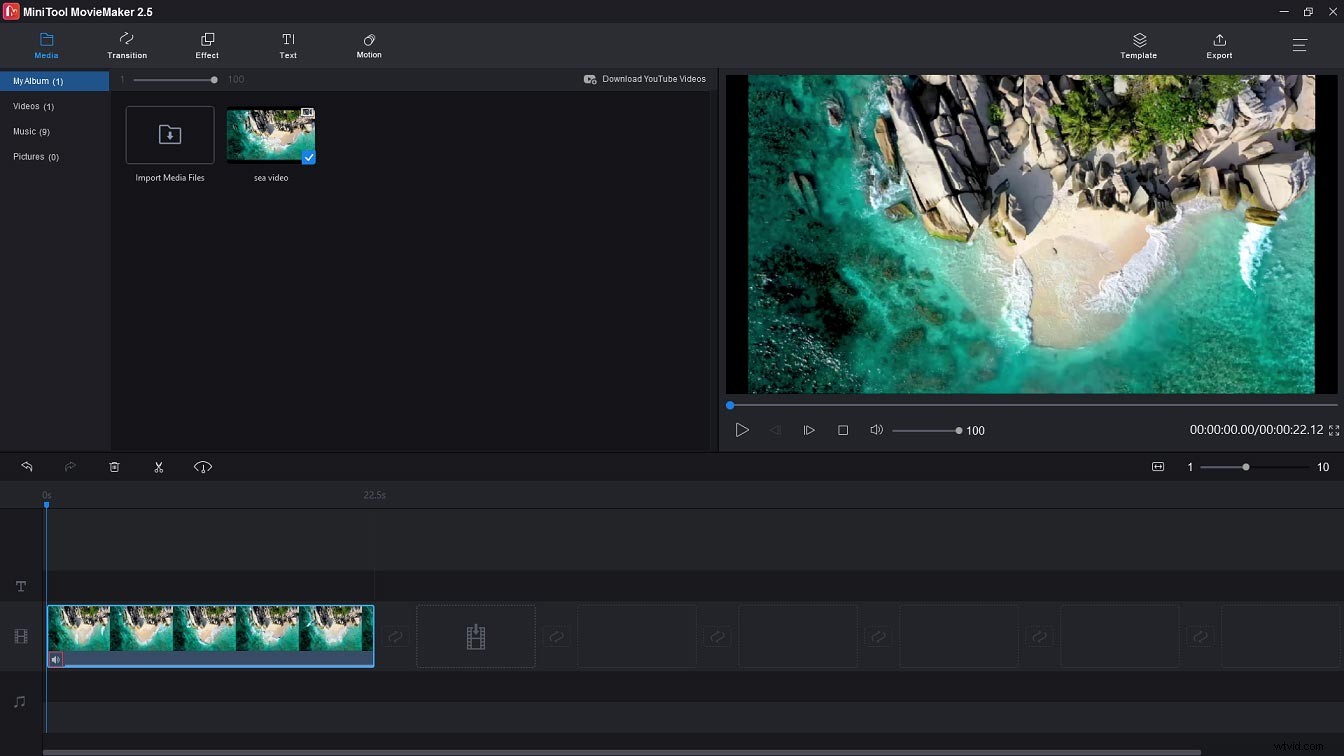
Paso 5. Edite el video según sea necesario.
Agregar música al video :Haga clic en Importar archivos multimedia para importar la pista de música y haga clic en + para agregarlo a la línea de tiempo.
Vídeo inverso :elige el vídeo y haz clic en el icono del controlador de velocidad . Seleccione Reversa para invertir el video.
Agregar texto al video :vaya a la biblioteca de texto, elija la plantilla de texto deseada y haga clic en + para agregar el texto. Luego ingrese el texto que desea mostrar en el video y ajuste la configuración. Luego haga clic en Aceptar para guardar los cambios.
Paso 6. Después de eso, abra la ventana Exportar tocando Exportar en la esquina superior derecha.
Paso 7. Ajuste la configuración de salida y haga clic en Exportar botón para exportar el video silenciado.
Videoguía rápida:
Cómo silenciar videos en Mac
¿Está buscando un editor de video gratuito para silenciar videos en macOS? Esta publicación te presenta una herramienta gratuita y poderosa:iMovie.
iMovie
iMovie es la mejor aplicación de edición de video gratuita que se incluye con los dispositivos Apple, como computadoras Mac, iPad y iPhone. Al usar iMovie, puede silenciar el audio de un video en varios pasos. iMovie es un editor de video profesional que te permite crear videos con toneladas de opciones de edición como un profesional.
Además, le brinda una variedad de transiciones, filtros, bandas sonoras, efectos de sonido y efectos de pantalla verde.
Sigue la guía paso a paso para aprender a silenciar un video con iMovie.
Paso 1. iMovie está preinstalado en una computadora Mac, por lo que no es necesario que lo descargue. Solo toca el icono de búsqueda e ingrese "iMovie" en la barra de búsqueda. Luego abre la aplicación iMovie.
Paso 2. Ve a Proyectos> Crear nuevo para crear un nuevo proyecto.
Paso 3. Luego importe el video de destino desde la computadora. Elíjalo y arrástrelo a la línea de tiempo.
Paso 4. Selecciona el video y haz clic derecho sobre él. Luego verá una ventana emergente. En la ventana, elija Separar audio opción.
Paso 5. Después de separar la pista de audio del video, haz clic derecho en la pista de audio y selecciona Eliminar para eliminar el sonido del video.
Paso 6. Haz clic en Compartir en la esquina superior derecha y toca Archivo para exportar el video.
Cómo silenciar videos en Android e iOS
Para aquellos que quieran publicar videos silenciados desde dispositivos móviles, aquí recomendamos dos aplicaciones de edición de video para silenciar el audio en un video:InShot y Clips.
InShot
InShot es una poderosa aplicación de edición de video para Android e iOS. Viene con un conjunto de herramientas de edición profesionales que le permiten editar videos silenciando, fusionando, recortando, cortando, desenfocando el fondo, aplicando filtros, agregando texto, cámara lenta/rápida, etc. Después de crear un video, puede publicarlo directamente en YouTube, Instagram, TikTok, Facebook, Messenger, WhatsApp, Twitter y otras redes sociales.
Te mostramos cómo silenciar un vídeo en un iPhone con InShot.
Paso 1. Descargue, instale y ejecute la aplicación InShot.
Paso 2. Después de abrir InShot, haga clic en VIDEO botón. Luego busque videos y seleccione el video del que desea eliminar el audio. Toca el icono de marca de verificación en la esquina inferior derecha para cargar el video.
Paso 3. Desliza hacia la derecha y encuentra el Volumen herramienta. Haz clic en él y toca Extraer audio. botón para separar el audio del video.
Paso 4. Elija la pista de audio y haga clic en Eliminar botón para eliminar el audio. Luego, obtienes un video silencioso.
Paso 5. Es posible que desee agregar música al videoclip, haga clic en Música en la barra de herramientas y agregue la pista que desee.
Paso 6. Finalmente, toca GUARDAR para guardar el video.
Videos
Esta es una aplicación gratuita para hacer y editar videos. Puede usarlo para silenciar videos, grabar videos, agregar emoji a los videos, aplicar efectos de panorámica y zoom a los videos, etc. Es fácil de usar y te permite hacer un video rápidamente. Clips funciona en iOS y iPadOS.
Aquí hay una guía sobre cómo silenciar el audio en videos con Clips.
Paso 1. Inicie la aplicación Clips en su iPhone.
Paso 2. Toca Biblioteca y elige el video que deseas silenciar de la Biblioteca.
Paso 3. Después de cargar el video en Clips, toca el clip y verás todas las funciones de edición.
Paso 4. Haz clic en Silenciar y seleccione el botón Silenciar video original opción. Antes de guardar el video, puede agregar música de fondo al video eligiendo Música. opción.
Paso 5. Presiona el botón Compartir en la esquina inferior derecha y exporte el video o compártalo con sus amigos.
Cómo silenciar un video en línea
Esta parte ofrece dos editores de video para silenciar videos en línea. Si no desea instalar ningún software adicional en su dispositivo, pruebe los editores de video en línea:Kapwing y Apowersoft Online Video Editor.
Ala Kap
Kapwing es una de las herramientas de edición de video en línea más populares, que le ofrece toneladas de opciones de edición, que incluyen silenciar video, cambiar el tamaño de video, cortar video, encuadrar video, invertir video y más.
¿Cómo silenciar videos en línea con Kapwing? Así es como:
Paso 1. Vaya al sitio web de Kapwing y cree una cuenta de Kapwing.
Paso 2. Haz clic en Nuevo contenido para acceder a la página de carga. Toca Haz clic para subir para agregar el video de destino.
Paso 3. Luego haz clic derecho en el video y selecciona Separar audio .

Paso 4. Haz clic derecho en la pista de audio y elige Eliminar opción para eliminar la pista.
Paso 5. Haz clic en Exportar video botón para exportar el video. Después de finalizar el proceso, descargue el video silenciado del sitio web.
Editor de vídeo en línea de Apowersoft
Apowersoft Online Video Editor es otra herramienta que te permite silenciar la pista de audio original de un video. Es de uso gratuito sin marcas de agua.
Siga los pasos a continuación para silenciar videos en línea.
Paso 1. Visite el sitio web del Editor de video en línea de Apowersoft.
Paso 2. Haz clic en Silenciar video en la caja de herramientas.
Paso 3. Haz clic en + para importar el video desde tu computadora.
Paso 4. Después de cargar el video, presione Iniciar procesamiento botón para eliminar la pista de audio del video.
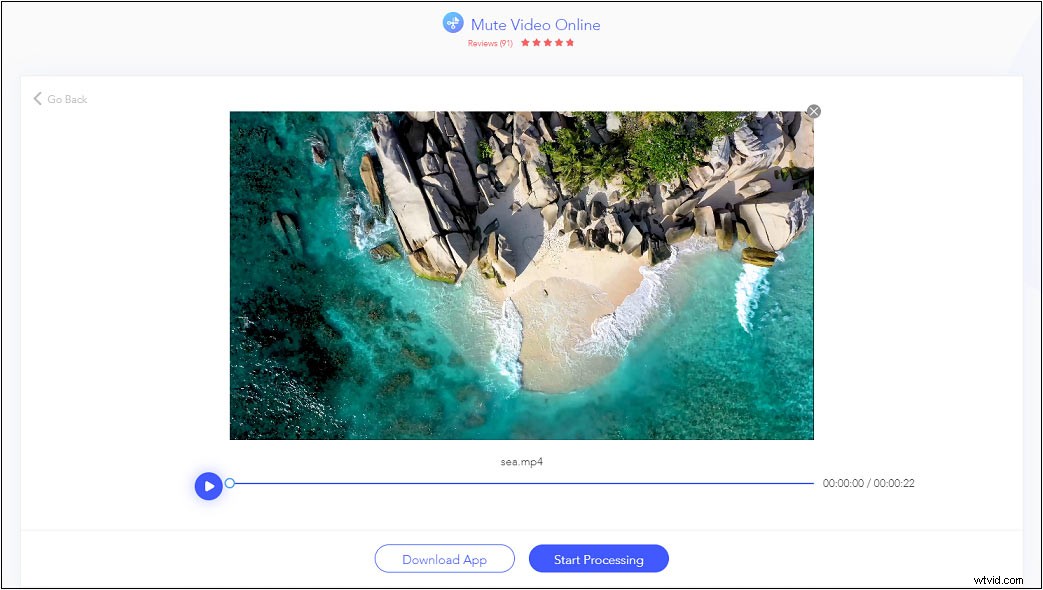
Paso 5. Al final, descarga el video del sitio web.
Conclusión
¿Necesitas silenciar videos? ¡Prueba las formas mencionadas anteriormente!
Si encuentra algún problema al utilizar MiniTool MovieMaker o tiene otras sugerencias, póngase en contacto con nosotros a través de [email protected] o déjenos una respuesta.
Preguntas frecuentes sobre silenciar videos
¿Cómo agregar música a un video en línea?- Abra el sitio web de Online Converter.
- Ir a Convertidor de vídeo> Agregar audio a video .
- Sube un video y música y luego haz clic en Agregar .
- Por último, descargue el archivo de video.
- Abre MiniTool Video Converter después de instalarlo.
- Importe un archivo de video y seleccione MP3 u otros formatos de codificación de audio como formato de salida.
- Haga clic en Convertir para comenzar a extraer el audio del video.
- Después de eso, busque el archivo convertido en Convertido sección.
